三星笔记本怎么进入bios,小猪教您怎么进入三星笔记本的bios
- 时间:2017年12月05日 14:01:05 来源:魔法猪系统重装大师官网 人气:15118
我们在使用电脑的的过程中难免会遇到需要重装系统的时候,如果我们是使用U盘来安装系统,就需要进入电脑的bios进行一些设置,那么三星笔记本是如何进入bios的呢?要知道不同的电脑品牌其进入的方法是有差异的。
笔记本是现在生活中比较常见的一种电子设备,那么在一些工作单位,笔记本是不可缺少的,它能够为我们提供最基本的数据传输,也给我们生活带来了方便,有时候,我们未来更好的去使用,需要进入bios模式下进行设置,那么如何进入呢?下面,小编就以三星笔记本为例,给大家分析三星笔记本进入bios的操作。
三星笔记本怎么进入bios
开机的时候,按F2键。按一次即可
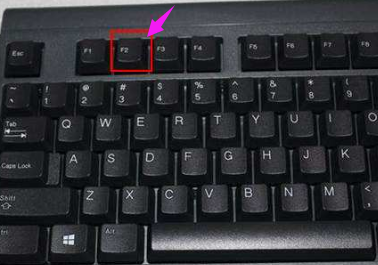
bios载图1
按F2后会出现如下界面,在下图所示的界面中,移动鼠标,把鼠标移动到【BOOT】这个选项下,并左键点击 进入这个选项
或者,使用回车键选择这个选项!
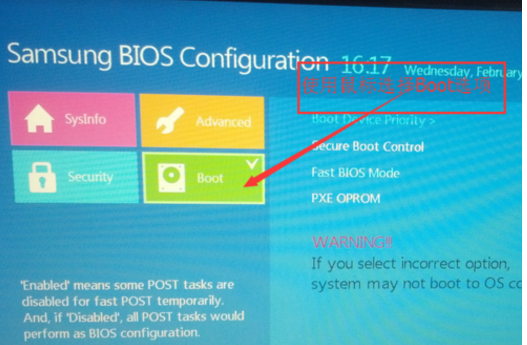
三星笔记本载图2
打开【boot】选项后,我们可以看到右侧有如下几个参数。
我们先在【Fast BIOS Mode】参数的后面把【ON】改成【OFF】
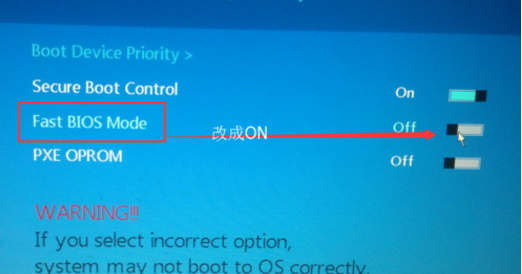
三星载图3
再把【Secure Boot Control】参数的后面把【ON】改成【OFF】
这时,会弹出一个选项。我们选择XX
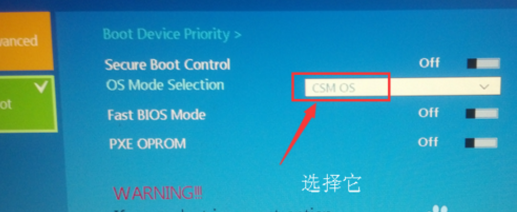
bios载图4
点击【SAVE】
这样保存一下我们的配置。并退出BIOS操作界面!
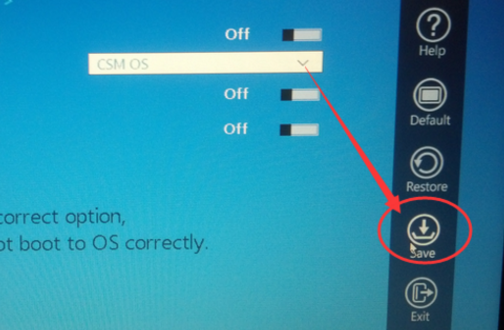
bios载图5
点击【yes】,确定我们以上的操作无误后点击yes哦!
这样系统将 会重启。
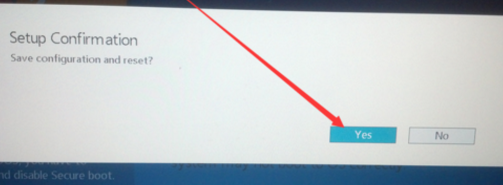
三星笔记本载图6
重启的时候,回到第一步说道的那个画面
我们必须按一次F10。

三星笔记本载图7
最后出现启动选项,使用上下箭头键,选择你优盘的那个选项后。
按回车键,进入U盘启动盘吧!
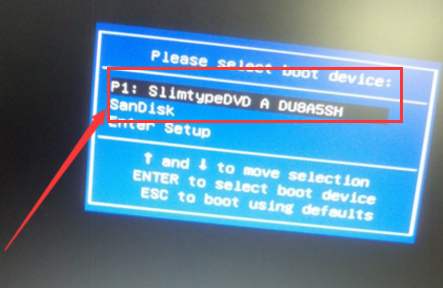
三星笔记本载图8
以上就是三星笔记本进入bios的操作方法。
笔记本,三星笔记本,bios,三星








